Seu navegador está lento? Iremos com os quatro principais concorrentes do mercado para este guia rápido de otimização: Chrome, Firefox, Edge e Safari. Toque ou clique aqui para obter detalhes sobre navegadores focados em privacidade.
Leia cinco maneiras de otimizar seu navegador e evitar desempenho lento.
1. Limpe seu cache e cookies
O cache é um conjunto de imagens pré-carregadas, conteúdo na página, cookies de sites e outras informações que seu navegador coleta por meio da memória temporária enquanto você navega na web. O cache permite que visitas frequentes ao site sejam carregadas mais rapidamente, mas com algum custo.
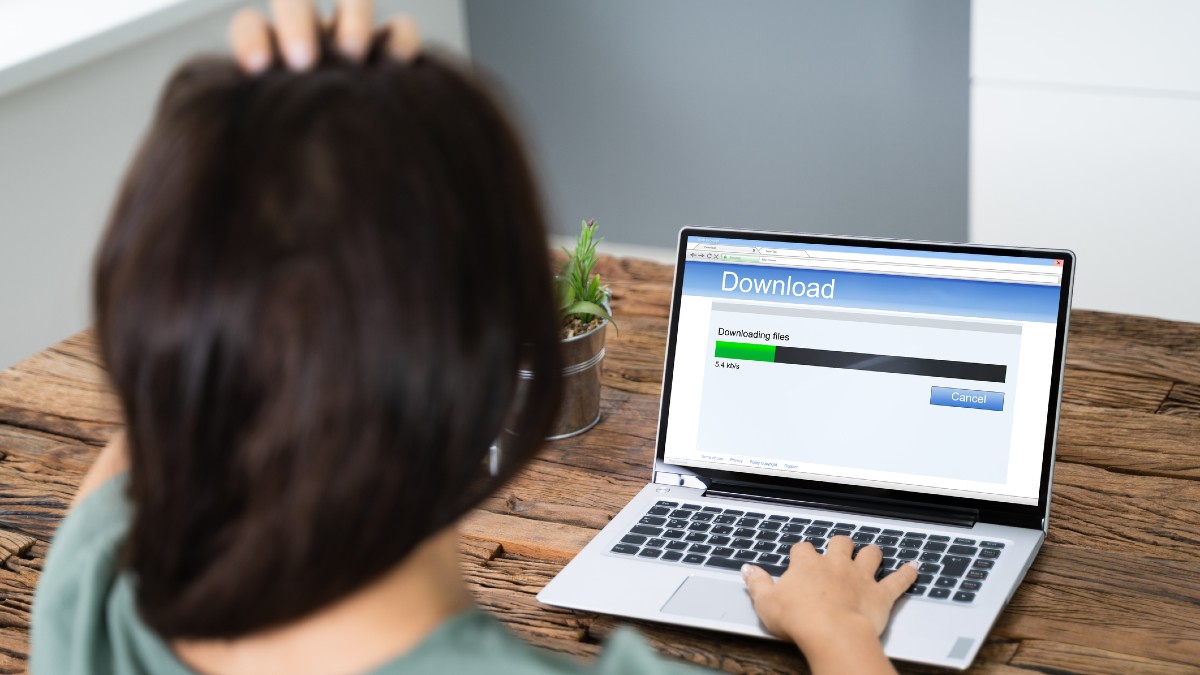
RELACIONADO: 5 maneiras de manter suas pesquisas online privadas
Diminua sua carga limpando o cache e os cookies. É fácil de fazer e uma das principais recomendações para mau desempenho do navegador.
Receba gratuitamente notícias de tecnologia inteligente em sua caixa de entrada
Privacidade, segurança, as últimas tendências e as informações de que você precisa para ficar seguro online.
Como limpar o cache no Chrome
No seu computador, abra o Chrome. No canto superior direito, clique nos três pontos empilhados. Clique em Mais ferramentas > Limpar dados de navegação.Na parte superior, escolha um intervalo de tempo. Para excluir tudo, selecione Todo o período.Ao lado de”Cookies e outros dados do site”e”Imagens e arquivos em cache”, marque as caixas.Clique em Limpar dados.
Como limpar o cache no Safari
Clique na guia Safari na parte superior esquerda da tela e escolha Preferências no menu suspenso. Selecione Guia Avançado do menu que aparece. No final da guia, selecione a caixa Mostrar menu Revelação na barra de menus e feche o menu Preferências. Toque em Desenvolver no menu Safari na parte superior da página. Clique em Esvaziar caches no menu suspenso.
Como limpar o cache no Firefox
Clique nos três-line botão de menu para abrir o painel de menu.Clique em Histórico e selecione Limpar histórico recente.Ao lado de Intervalo de tempo para limpar, escolha Tudo no menu suspenso e selecione Cache na lista de itens. Certifique-se de que outros itens que deseja manter não estejam selecionados e clique no botão OK .
Veja como limpar os dados de navegação no Microsoft Edge
Clique nos três pontos no canto superior direito e toque em Configurações. Toque no menu de três linhas no canto superior esquerdo e selecione Privacidade, pesquisa e serviços.Em Limpar navegação dados, ao lado de Limpar dados de navegação agora, toque em Escolher o que limpar. Escolha um intervalo de tempo no menu suspenso Intervalo de tempo . Você pode escolher Última hora, Últimas 24 horas, Últimos 7 dias, Últimas 4 semanas ou Todo o tempo. Em seguida, escolha os tipos de dados que deseja limpar. Por exemplo, você pode querer remover o histórico de navegação e os cookies, mas manter as senhas e os dados de preenchimento de formulário. Selecione Limpar agora.
Depois de limpar o cache, você deve notar uma melhora tangível no desempenho do seu navegador. Caso contrário, temos algumas outras coisas que você pode tentar.
2. Reduza sua lista de extensões
Existem dois tipos de pessoas neste mundo: aquelas que não usam extensões e aquelas que estão abertas a qualquer extensão sob o sol.
Dependendo do que você está usando, pode estar abrindo a porta para problemas de segurança, como rastreamento de dados, anúncios direcionados e muito mais. As extensões também podem afetar significativamente o desempenho do seu navegador.
Nosso conselho: remova as extensões que você não usa com frequência. Experimente o seu navegador com uma ardósia limpa e adicione gradualmente seus itens obrigatórios de volta individualmente. Trabalhar metodicamente dessa maneira pode revelar extensões problemáticas. Você pode substituí-los por algo mais leve, seguro e menos trabalhoso.
3. Mantenha o mínimo possível de abas abertas
Se você sabe, você sabe. Uma pesquisa da Wikipédia e, de repente, a toca do coelho envolve toda a sua sessão. Quarenta guias depois, nem mesmo seu e-mail consegue tirar os pés do chão.
Esta dica do navegador é bastante autoexplicativa. Gostamos de organizar as guias do navegador por necessidade e propósito. Caixas de entrada, coisas que estamos lendo para o trabalho e outras coisas para nos divertir. Quando tudo está organizado e minimizado, é fácil ver o que você precisa e o que não precisa em um determinado momento.
4. Tente reinstalar seu navegador
Alguns nunca pensam em tentar isso, mas pode funcionar como um encanto.
Para desinstalar e reinstalar um navegador em um PC:
Clique em
Continue validando e clicando até terminar o trabalho. Agora, você poderá reinstalar uma nova versão. Idealmente, um recém-baixado da fonte oficial.
Para fazer o mesmo no seu Mac, muitos sugerem simplesmente arrastar o Safari ou qualquer outro navegador para a lixeira do seu dock. Os usuários do Edge, Firefox e Chrome podem resolver o problema fazendo isso.
Para aplicativos fundamentais como o Safari, no entanto, isso pode não eliminar totalmente o problema (e fazer isso da maneira errada pode danificar o iOS). Nesse caso, atualizar o navegador pode ser uma boa solução. Muitas vezes, você descobrirá que seu navegador precisa ser atualizado.
5. Verifique se há vírus e malware
Um navegador lento nem sempre vem de causas naturais. Às vezes, é o pior cenário e um sinal de que seu dispositivo foi infectado por malware.
É por isso que você deve verificar regularmente seus gadgets com um software antivírus confiável. Se detectar uma infecção, irá removê-la e acelerar sua máquina novamente. Recomendamos usar nosso patrocinador, TotalAV.
Sistema TotalAV verifica, localiza, coloca em quarentena e elimina vírus, trojans, adware, spyware, ransomware e muito mais. Isso garante que você esteja protegido contra as ameaças mais recentes.
Também não importa qual formato você usa. Se você usa um PC ou Mac, iPhone ou Android, o TotalAV o cobre. Ele protege dispositivos Windows, Mac e Android enquanto mantém seu iPhone e iPad funcionando com desempenho máximo.
Agora mesmo, adquira um plano anual de TotalAV Internet Security por apenas US$ 19 em ProtectWithKim.com. Isso representa mais de 85% de desconto no preço normal.
.k3-prefs-center-modal-image { background-image: url(‘https://b1681952.smushcdn.com/1681952/wp-content/uploads/2022/07/kimthumbsup.jpg?lossy=0&strip=1&webp=1’); tamanho do plano de fundo: capa; posição de fundo: centro; }
Você também pode gostar: Teste rápido e gratuito para ver quanta informação privada seu navegador está vazando